2015.5 OPEL VIVARO B délka
[x] Cancel search: délkaPage 83 of 145

Navigace83
◆Adresa
◆ Nedávné cíle
◆ Místní vyhledávání
◆ Bod zájmu
◆ Bod na mapě
◆ Zeměpisná šířka, zeměpisná
délka
2. ZMĚNA TRASY
Viz část "Úprava itineráře"
(NAVI 80) v kapitole "Navádění"
3 103.
◆ Výpočet alternativy
◆ Zrušení trasy
◆ Cestovat přes
◆ Vyhnout se zablokované silnici
◆ Vyhnout se části trasy
◆ Minimalizovat prodlevy
3. ZOBRAZENÍ MAPY
Viz část "Procházení mapy"
(NAVI 80) v kapitole "Navádění"
3 103.
◆ Využití této pozice pro...
◆ Najít◆Změnit podrobnosti mapy
◆ Přidat k uloženým místům
4. <: Místní nabídka
5. NASTAVENÍ
Viz část "Příprava navigačního
systému" (NAVI 80) níže.
◆ Vypnutí hlasového navádění
◆ Plánování trasy
◆ Zobrazit bod zájmu (POI) na
mapě
◆ Správa bodů zájmu (POI)
◆ Hlas
◆ Nastavení EV
◆ Nastavení domovského místa
◆ Správa uložených míst
◆ Přepnutí mapy
◆ Změna barev mapy
◆ Symbol automobilu
◆ Pokročilé
6. NAVIGAČNÍ SLUŽBY
Viz část "Služby LIVE" (NAVI 80)
níže.◆ Provoz
◆ Kamery pro kontrolu
dodržování rychlosti
◆ Místní vyhledávání
◆ Můj TomTom live
◆ Počasí
7. ITINERÁŘE
Viz část "Úprava itineráře" (NAVI 80) v kapitole "Navádění"
3 103.
8. r : Návrat na předchozí
obrazovkuObrazovka mapy
Pro přechod k mapové obrazovce bez navigace stiskněte na domovské
stránce tlačítko MENU a poté tlačítko
Navigace , následované tlačítkem
Zobrazit mapu na obrazovce displeje.
Stiskněte kdekoliv na mapě. Kurzor
udává aktuální zvolenou polohu. Pro
posunutí v rámci mapy kurzor
přetáhněte požadovaným směrem.
Chcete-li přejít k mapové obrazovce
pomocí navigace, na domovské
stránce stiskněte tlačítko NABÍDKA,
Page 96 of 145
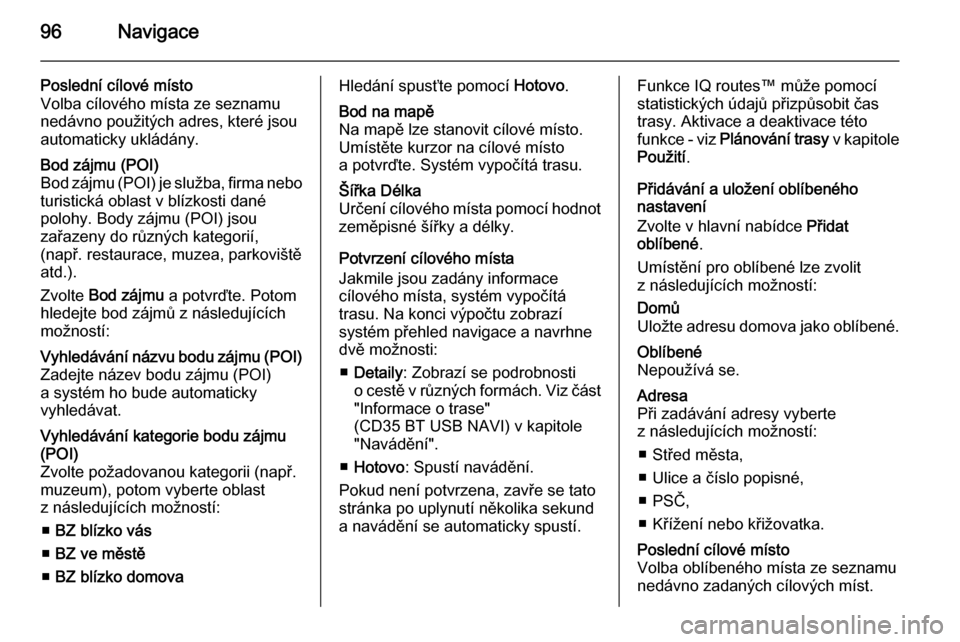
96Navigace
Poslední cílové místo
Volba cílového místa ze seznamu
nedávno použitých adres, které jsou
automaticky ukládány.Bod zájmu (POI)
Bod zájmu (POI) je služba, firma nebo
turistická oblast v blízkosti dané
polohy. Body zájmu (POI) jsou
zařazeny do různých kategorií,
(např. restaurace, muzea, parkoviště
atd.).
Zvolte Bod zájmu a potvrďte. Potom
hledejte bod zájmů z následujících možností:Vyhledávání názvu bodu zájmu (POI)
Zadejte název bodu zájmu (POI)
a systém ho bude automaticky
vyhledávat.Vyhledávání kategorie bodu zájmu
(POI)
Zvolte požadovanou kategorii (např.
muzeum), potom vyberte oblast
z následujících možností:
■ BZ blízko vás
■ BZ ve městě
■ BZ blízko domovaHledání spusťte pomocí Hotovo.Bod na mapě
Na mapě lze stanovit cílové místo.
Umístěte kurzor na cílové místo
a potvrďte. Systém vypočítá trasu.Šířka Délka
Určení cílového místa pomocí hodnot
zeměpisné šířky a délky.
Potvrzení cílového místa
Jakmile jsou zadány informace
cílového místa, systém vypočítá
trasu. Na konci výpočtu zobrazí
systém přehled navigace a navrhne
dvě možnosti:
■ Detaily : Zobrazí se podrobnosti
o cestě v různých formách. Viz část "Informace o trase"
(CD35 BT USB NAVI) v kapitole
"Navádění".
■ Hotovo : Spustí navádění.
Pokud není potvrzena, zavře se tato
stránka po uplynutí několika sekund
a navádění se automaticky spustí.
Funkce IQ routes™ může pomocí
statistických údajů přizpůsobit čas
trasy. Aktivace a deaktivace této
funkce - viz Plánování trasy v kapitole
Použití .
Přidávání a uložení oblíbeného
nastavení
Zvolte v hlavní nabídce Přidat
oblíbené .
Umístění pro oblíbené lze zvolit
z následujících možností:Domů
Uložte adresu domova jako oblíbené.Oblíbené
Nepoužívá se.Adresa
Při zadávání adresy vyberte
z následujících možností:
■ Střed města,
■ Ulice a číslo popisné,
■ PSČ,
■ Křížení nebo křižovatka.Poslední cílové místo
Volba oblíbeného místa ze seznamu
nedávno zadaných cílových míst.
Page 97 of 145
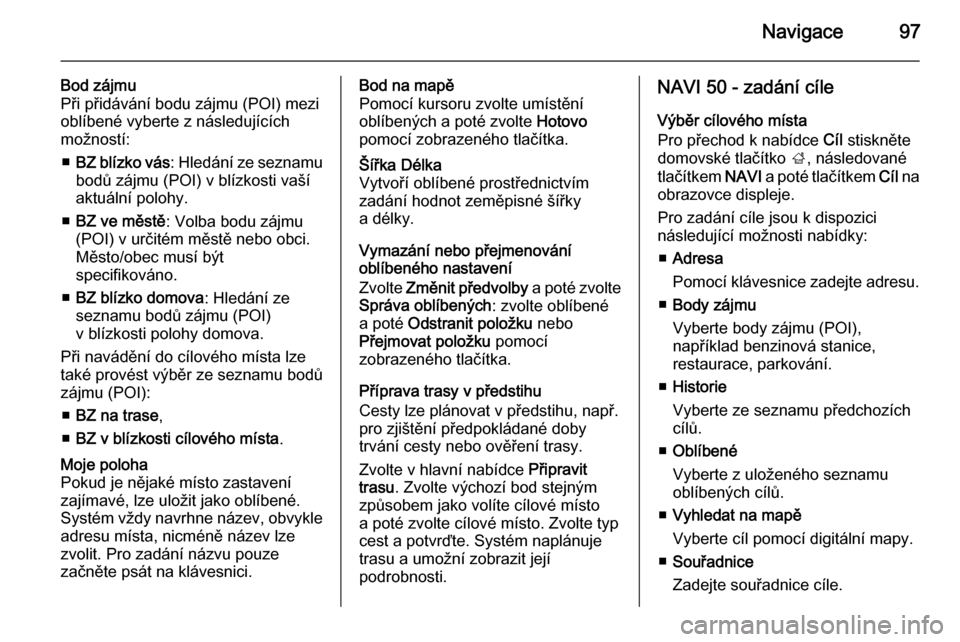
Navigace97
Bod zájmu
Při přidávání bodu zájmu (POI) mezi oblíbené vyberte z následujících
možností:
■ BZ blízko vás : Hledání ze seznamu
bodů zájmu (POI) v blízkosti vaší aktuální polohy.
■ BZ ve městě : Volba bodu zájmu
(POI) v určitém městě nebo obci. Město/obec musí být
specifikováno.
■ BZ blízko domova : Hledání ze
seznamu bodů zájmu (POI)
v blízkosti polohy domova.
Při navádění do cílového místa lze
také provést výběr ze seznamu bodů
zájmu (POI):
■ BZ na trase ,
■ BZ v blízkosti cílového místa .Moje poloha
Pokud je nějaké místo zastavení
zajímavé, lze uložit jako oblíbené. Systém vždy navrhne název, obvykle
adresu místa, nicméně název lze
zvolit. Pro zadání názvu pouze
začněte psát na klávesnici.Bod na mapě
Pomocí kursoru zvolte umístění
oblíbených a poté zvolte Hotovo
pomocí zobrazeného tlačítka.Šířka Délka
Vytvoří oblíbené prostřednictvím
zadání hodnot zeměpisné šířky
a délky.
Vymazání nebo přejmenování
oblíbeného nastavení
Zvolte Změnit předvolby a poté zvolte
Správa oblíbených : zvolte oblíbené
a poté Odstranit položku nebo
Přejmovat položku pomocí
zobrazeného tlačítka.
Příprava trasy v předstihu
Cesty lze plánovat v předstihu, např.
pro zjištění předpokládané doby
trvání cesty nebo ověření trasy.
Zvolte v hlavní nabídce Připravit
trasu . Zvolte výchozí bod stejným
způsobem jako volíte cílové místo
a poté zvolte cílové místo. Zvolte typ
cest a potvrďte. Systém naplánuje
trasu a umožní zobrazit její
podrobnosti.
NAVI 50 - zadání cíle
Výběr cílového místa
Pro přechod k nabídce Cíl stiskněte
domovské tlačítko ;, následované
tlačítkem NAVI a poté tlačítkem Cíl na
obrazovce displeje.
Pro zadání cíle jsou k dispozici
následující možnosti nabídky:
■ Adresa
Pomocí klávesnice zadejte adresu.
■ Body zájmu
Vyberte body zájmu (POI),
například benzinová stanice,
restaurace, parkování.
■ Historie
Vyberte ze seznamu předchozích
cílů.
■ Oblíbené
Vyberte z uloženého seznamu
oblíbených cílů.
■ Vyhledat na mapě
Vyberte cíl pomocí digitální mapy.
■ Souřadnice
Zadejte souřadnice cíle.
Page 100 of 145
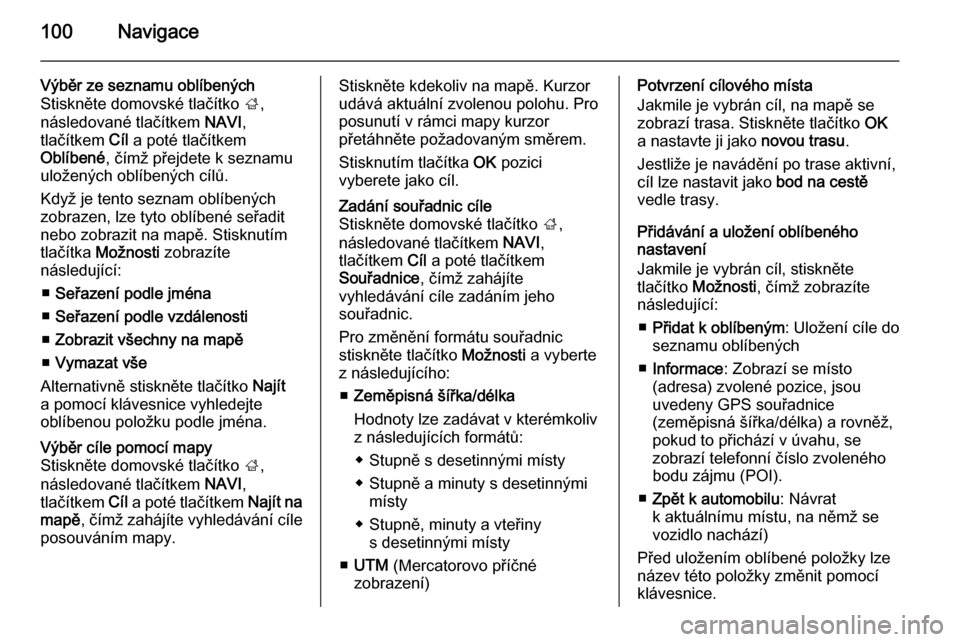
100Navigace
Výběr ze seznamu oblíbených
Stiskněte domovské tlačítko ;,
následované tlačítkem NAVI,
tlačítkem Cíl a poté tlačítkem
Oblíbené , čímž přejdete k seznamu
uložených oblíbených cílů.
Když je tento seznam oblíbených
zobrazen, lze tyto oblíbené seřadit
nebo zobrazit na mapě. Stisknutím
tlačítka Možnosti zobrazíte
následující:
■ Seřazení podle jména
■ Seřazení podle vzdálenosti
■ Zobrazit všechny na mapě
■ Vymazat vše
Alternativně stiskněte tlačítko Najít
a pomocí klávesnice vyhledejte
oblíbenou položku podle jména.Výběr cíle pomocí mapy
Stiskněte domovské tlačítko ;,
následované tlačítkem NAVI,
tlačítkem Cíl a poté tlačítkem Najít na
mapě , čímž zahájíte vyhledávání cíle
posouváním mapy.Stiskněte kdekoliv na mapě. Kurzor
udává aktuální zvolenou polohu. Pro
posunutí v rámci mapy kurzor
přetáhněte požadovaným směrem.
Stisknutím tlačítka OK pozici
vyberete jako cíl.Zadání souřadnic cíle
Stiskněte domovské tlačítko ;,
následované tlačítkem NAVI,
tlačítkem Cíl a poté tlačítkem
Souřadnice , čímž zahájíte
vyhledávání cíle zadáním jeho
souřadnic.
Pro změnění formátu souřadnic
stiskněte tlačítko Možnosti a vyberte
z následujícího:
■ Zeměpisná šířka/délka
Hodnoty lze zadávat v kterémkoliv
z následujících formátů:
◆ Stupně s desetinnými místy
◆ Stupně a minuty s desetinnými místy
◆ Stupně, minuty a vteřiny s desetinnými místy
■ UTM (Mercatorovo příčné
zobrazení)Potvrzení cílového místa
Jakmile je vybrán cíl, na mapě se
zobrazí trasa. Stiskněte tlačítko OK
a nastavte ji jako novou trasu.
Jestliže je navádění po trase aktivní,
cíl lze nastavit jako bod na cestě
vedle trasy.
Přidávání a uložení oblíbeného
nastavení
Jakmile je vybrán cíl, stiskněte
tlačítko Možnosti , čímž zobrazíte
následující:
■ Přidat k oblíbeným : Uložení cíle do
seznamu oblíbených
■ Informace : Zobrazí se místo
(adresa) zvolené pozice, jsou
uvedeny GPS souřadnice
(zeměpisná šířka/délka) a rovněž,
pokud to přichází v úvahu, se
zobrazí telefonní číslo zvoleného
bodu zájmu (POI).
■ Zpět k automobilu : Návrat
k aktuálnímu místu, na němž se vozidlo nachází)
Před uložením oblíbené položky lze
název této položky změnit pomocí
klávesnice.
Page 101 of 145
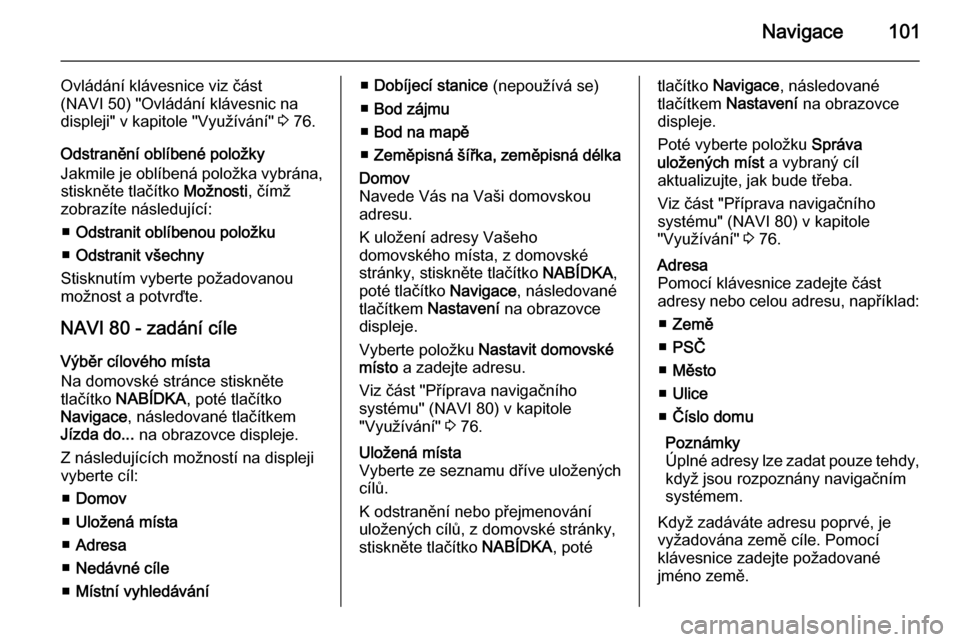
Navigace101
Ovládání klávesnice viz část
(NAVI 50) "Ovládání klávesnic na
displeji" v kapitole "Využívání" 3 76.
Odstranění oblíbené položky
Jakmile je oblíbená položka vybrána, stiskněte tlačítko Možnosti, čímž
zobrazíte následující:
■ Odstranit oblíbenou položku
■ Odstranit všechny
Stisknutím vyberte požadovanou
možnost a potvrďte.
NAVI 80 - zadání cíle Výběr cílového místa
Na domovské stránce stiskněte
tlačítko NABÍDKA , poté tlačítko
Navigace , následované tlačítkem
Jízda do... na obrazovce displeje.
Z následujících možností na displeji
vyberte cíl:
■ Domov
■ Uložená místa
■ Adresa
■ Nedávné cíle
■ Místní vyhledávání■Dobíjecí stanice (nepoužívá se)
■ Bod zájmu
■ Bod na mapě
■ Zeměpisná šířka, zeměpisná délkaDomov
Navede Vás na Vaši domovskou
adresu.
K uložení adresy Vašeho
domovského místa, z domovské
stránky, stiskněte tlačítko NABÍDKA,
poté tlačítko Navigace, následované
tlačítkem Nastavení na obrazovce
displeje.
Vyberte položku Nastavit domovské
místo a zadejte adresu.
Viz část "Příprava navigačního
systému" (NAVI 80) v kapitole
"Využívání" 3 76.Uložená místa
Vyberte ze seznamu dříve uložených cílů.
K odstranění nebo přejmenování
uložených cílů, z domovské stránky,
stiskněte tlačítko NABÍDKA, potétlačítko Navigace , následované
tlačítkem Nastavení na obrazovce
displeje.
Poté vyberte položku Správa
uložených míst a vybraný cíl
aktualizujte, jak bude třeba.
Viz část "Příprava navigačního
systému" (NAVI 80) v kapitole
"Využívání" 3 76.Adresa
Pomocí klávesnice zadejte část
adresy nebo celou adresu, například:
■ Země
■ PSČ
■ Město
■ Ulice
■ Číslo domu
Poznámky
Úplné adresy lze zadat pouze tehdy, když jsou rozpoznány navigačním
systémem.
Když zadáváte adresu poprvé, je
vyžadována země cíle. Pomocí
klávesnice zadejte požadované
jméno země.
Page 102 of 145
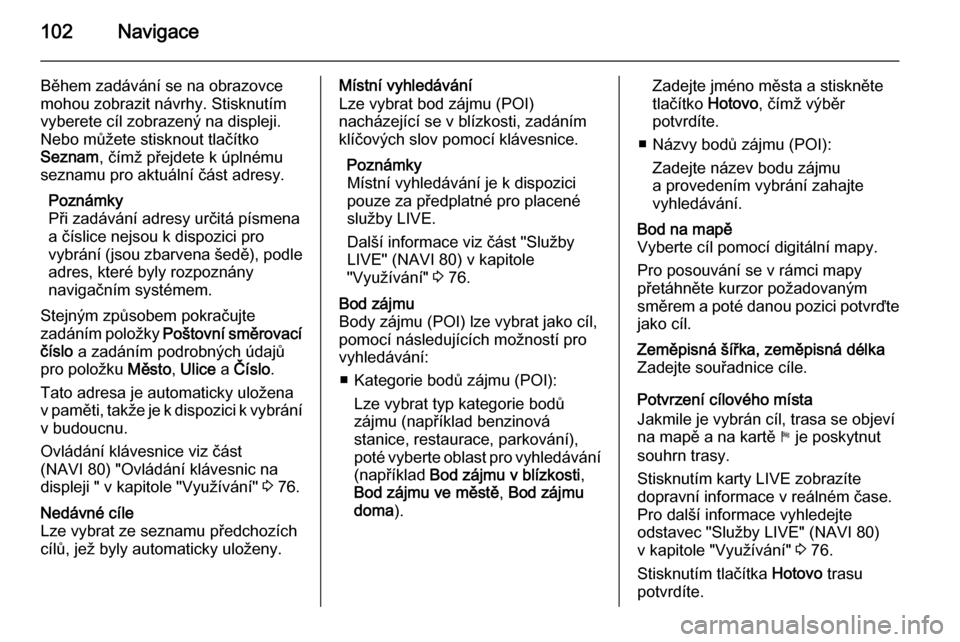
102Navigace
Během zadávání se na obrazovce
mohou zobrazit návrhy. Stisknutím
vyberete cíl zobrazený na displeji.
Nebo můžete stisknout tlačítko
Seznam , čímž přejdete k úplnému
seznamu pro aktuální část adresy.
Poznámky
Při zadávání adresy určitá písmena a číslice nejsou k dispozici pro
vybrání (jsou zbarvena šedě), podle
adres, které byly rozpoznány
navigačním systémem.
Stejným způsobem pokračujte
zadáním položky Poštovní směrovací
číslo a zadáním podrobných údajů
pro položku Město, Ulice a Číslo .
Tato adresa je automaticky uložena
v paměti, takže je k dispozici k vybrání v budoucnu.
Ovládání klávesnice viz část
(NAVI 80) "Ovládání klávesnic na
displeji " v kapitole "Využívání" 3 76.Nedávné cíle
Lze vybrat ze seznamu předchozích
cílů, jež byly automaticky uloženy.Místní vyhledávání
Lze vybrat bod zájmu (POI)
nacházející se v blízkosti, zadáním klíčových slov pomocí klávesnice.
Poznámky
Místní vyhledávání je k dispozici
pouze za předplatné pro placené
služby LIVE.
Další informace viz část "Služby
LIVE" (NAVI 80) v kapitole
"Využívání" 3 76.Bod zájmu
Body zájmu (POI) lze vybrat jako cíl,
pomocí následujících možností pro
vyhledávání:
■ Kategorie bodů zájmu (POI): Lze vybrat typ kategorie bodů
zájmu (například benzinová
stanice, restaurace, parkování),
poté vyberte oblast pro vyhledávání
(například Bod zájmu v blízkosti ,
Bod zájmu ve městě , Bod zájmu
doma ).Zadejte jméno města a stiskněte
tlačítko Hotovo, čímž výběr
potvrdíte.
■ Názvy bodů zájmu (POI): Zadejte název bodu zájmu
a provedením vybrání zahajte
vyhledávání.Bod na mapě
Vyberte cíl pomocí digitální mapy.
Pro posouvání se v rámci mapy
přetáhněte kurzor požadovaným
směrem a poté danou pozici potvrďte
jako cíl.Zeměpisná šířka, zeměpisná délka
Zadejte souřadnice cíle.
Potvrzení cílového místa
Jakmile je vybrán cíl, trasa se objeví
na mapě a na kartě y je poskytnut
souhrn trasy.
Stisknutím karty LIVE zobrazíte
dopravní informace v reálném čase.
Pro další informace vyhledejte
odstavec "Služby LIVE" (NAVI 80)
v kapitole "Využívání" 3 76.
Stisknutím tlačítka Hotovo trasu
potvrdíte.
Page 111 of 145
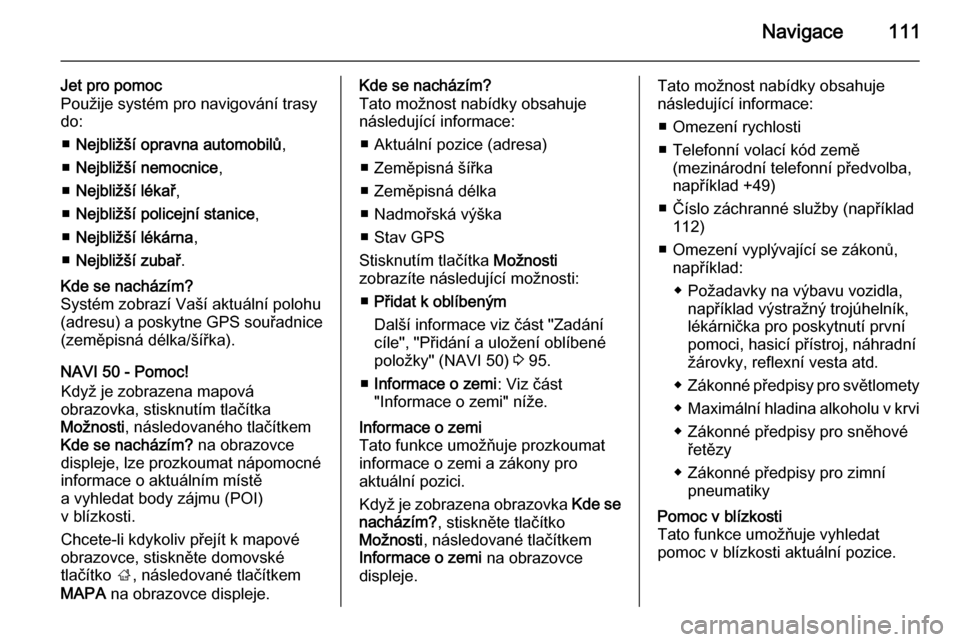
Navigace111
Jet pro pomoc
Použije systém pro navigování trasy
do:
■ Nejbližší opravna automobilů ,
■ Nejbližší nemocnice ,
■ Nejbližší lékař ,
■ Nejbližší policejní stanice ,
■ Nejbližší lékárna ,
■ Nejbližší zubař .Kde se nacházím?
Systém zobrazí Vaší aktuální polohu
(adresu) a poskytne GPS souřadnice (zeměpisná délka/šířka).
NAVI 50 - Pomoc!
Když je zobrazena mapová obrazovka, stisknutím tlačítka
Možnosti , následovaného tlačítkem
Kde se nacházím? na obrazovce
displeje, lze prozkoumat nápomocné
informace o aktuálním místě
a vyhledat body zájmu (POI)
v blízkosti.
Chcete-li kdykoliv přejít k mapové obrazovce, stiskněte domovské
tlačítko ;, následované tlačítkem
MAPA na obrazovce displeje.
Kde se nacházím?
Tato možnost nabídky obsahuje
následující informace:
■ Aktuální pozice (adresa)
■ Zeměpisná šířka
■ Zeměpisná délka
■ Nadmořská výška
■ Stav GPS
Stisknutím tlačítka Možnosti
zobrazíte následující možnosti:
■ Přidat k oblíbeným
Další informace viz část "Zadání
cíle", "Přidání a uložení oblíbené
položky" (NAVI 50) 3 95.
■ Informace o zemi : Viz část
"Informace o zemi" níže.Informace o zemi
Tato funkce umožňuje prozkoumat
informace o zemi a zákony pro
aktuální pozici.
Když je zobrazena obrazovka Kde se
nacházím? , stiskněte tlačítko
Možnosti , následované tlačítkem
Informace o zemi na obrazovce
displeje.Tato možnost nabídky obsahuje
následující informace:
■ Omezení rychlosti
■ Telefonní volací kód země (mezinárodní telefonní předvolba,
například +49)
■ Číslo záchranné služby (například 112)
■ Omezení vyplývající se zákonů, například:
◆ Požadavky na výbavu vozidla, například výstražný trojúhelník,
lékárnička pro poskytnutí první pomoci, hasicí přístroj, náhradní
žárovky, reflexní vesta atd.
◆ Zákonné předpisy pro světlomety
◆ Maximální hladina alkoholu v krvi
◆ Zákonné předpisy pro sněhové řetězy
◆ Zákonné předpisy pro zimní pneumatikyPomoc v blízkosti
Tato funkce umožňuje vyhledat
pomoc v blízkosti aktuální pozice.
Page 135 of 145

Telefon135
Odmítnutí hovoru (v závislosti na
konfiguraci vozidla):
■ Stiskněte a podržte tlačítko 8 (na
sloupku řízení)
■ Zvolte na displeji symbol }
(otočením a stisknutím ovladače
OK )
Když je přijímán hovor, může se číslo
volajícího zobrazit na obrazovce
displeje informačního systému.
Pokud je číslo uloženo v paměti
systému, zobrazí se místo něho
jméno. Pokud číslo nelze zobrazit,
zobrazí se zpráva Private number
(Utajené číslo) .
CD35 BT USB - přijímání hovorů
Chcete-li převzít hovor, krátce
stiskněte tlačítko 7 (na sloupku
řízení).
Odmítnutí hovoru: ■ Stiskněte a podržte tlačítko 8 (na
sloupku řízení) nebo
■ Zvolte na displeji Refuse
(Odmítnutí) (otočením a stisknutím
prostředního ovladače)Když je přijímán hovor, může se číslo
volajícího zobrazit na obrazovce
displeje informačního systému.
Pokud je číslo uloženo v paměti
systému, zobrazí se místo něho
jméno. Pokud číslo nelze zobrazit, zobrazí se zpráva Neznámé.
Vyzváněcí tón handsfree sady závisí na modelu telefonu a režimu (ticho,
vibrace, atd.).Automatické čekání hovoru
Z bezpečnostních důvodů je ve
výchozím nastavení nastavena
funkce automatického čekání hovoru. Doporučujeme, aby tato funkce
zůstala zapnuta.
Když dorazí příchozí hovor, upozorní
zpráva volajícího na skutečnost, že
právě řídíte. Hovor se spustí
automaticky a na obrazovce displeje
informačního systému se zobrazí
délka hovoru. Odpovězte na volání
pouze, pokud přitom nedojde
k ohrožení bezpečnosti.Pro deaktivaci automatického čekání
hovorů vyhledejte část "Aktivace/ deaktivace automatického čekání
hovorů" v kapitole "Nastavení
telefonu" (CD35 BT USB).
Při vypnutém automatickém čekání
hovoru je možné hovor odmítnout
pomocí Refuse (Odmítnutí) nebo
stisknutím a podržením tlačítka 8.
Zvolením Pause (Přerušení) necháte
volajícího čekat; volající je
prostřednictvím automatické zprávy
informován, že hovor je ve stavu
čekání.
Zvolením Pokračovat nebo
stisknutím tlačítka 7 dočasně
vyřadíte funkci automatického čekání
hovoru a hovor přijmete.
NAVI 50 - přijímání hovorů
Přijetí hovoru:
■ Stiskněte tlačítko Přijmout na
obrazovce displeje.
■ Krátce stiskněte tlačítko 7 (na
sloupku řízení)